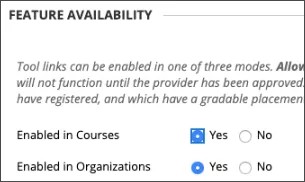Het krijgen van een beloning is een sterke extrinsieke motivator. Een van de beste beloningen is erkenning voor een goede prestatie. Je kunt studenten gedurende de cursus belonen met badges om ervoor te zorgen dat studenten gemotiveerd blijven of extra worden gestimuleerd. Je kunt badges geven voor de afronding van een project, het leren van een vaardigheid of het halen van een bepaald ervaringsniveau. Een verzameling badges van een student kan staan voor de belangrijkste mijlpalen binnen het leertraject waaraan is voldaan. De verdiende badges kunnen een compleet beeld geven van de vaardigheden en prestaties van een student. Je kunt Badgr gebruiken om deze badges te bieden die voorbeelden geven van wat studenten hebben bereikt in je cursus.
Vereisten
De Badgr-integratie is beschikbaar in elke Blackboard Learn-cursus. Je instelling moet aan deze vereisten voldoen om Badgr kunnen gebruiken:
- Blackboard Learn SaaS of Blackboard Learn 9.1 Q4 2020/3800 of later.
- LTI moet zijn ingeschakeld voor gebruik in cursussen: Configuratiescherm voor systeembeheer > Providers van LTI-tools > Algemene eigenschappen beheren. LTI inschakelen voor gebruik in cursussen en voor gebruik in de organisatie (optioneel). Selecteer Verzenden.
- LTI moet geconfigureerd zijn
- Voeg de Badgr LTI 1.3-tool toe
- Voeg de REST-tool toe
Het Badgr Support-team maakt de functie Spaces mogelijk voor een bestaande uitgever of organisatie.
Neem contact op met de ondersteuning van Badgr
Voeg de Badgr LTI 1.3-tool toe
- Selecteer in het configuratiescherm voor systeembeheer de optie Providers van LTI-tools.
- Selecteer LTI 1.3-tool registreren.
- Typ in het veld Client-ID de ID uit de onderstaande lijst die overeenkomt met je Blackboard- en Badgr-omgevingen.
Badgr-omgeving Blackboard-toepassings-/client-ID Badgr-productieservers Blackboard-productietoepassingen https://badgr.com fc137814-b079-40b6-ac59-0d850c26c5de https://eu.badgr.com 914f5374-455c-4ae8-8861-d96c1cb37f1a https://ca.badgr.com a1e07c13-9817-420b-8b73-137352e7a0d5 https://au.badgr.com b5f77aa4-dd84-4b70-b40a-5521906052a0
- Typ in het veld Client-ID de ID uit de onderstaande lijst die overeenkomt met je Blackboard- en Badgr-omgevingen.
- Onder Toolstatus, selecteer Ingeschakeld.
- Selecteer Verzenden.
Voeg de REST-tool toe
- Ga in het Configuratiescherm voor systeembeheer naar Integraties en selecteer Rest API-integraties.
- Selecteer Integratie maken.
- Typ in het veld Toepassing-ID de ID uit de onderstaande lijst die overeenkomt met je Blackboard- en Badgr-omgevingen.
Badgr-omgeving Blackboard-toepassings-/client-ID Badgr-productieservers Blackboard-productietoepassingen https://badgr.com fc137814-b079-40b6-ac59-0d850c26c5de https://eu.badgr.com 914f5374-455c-4ae8-8861-d96c1cb37f1a https://ca.badgr.com a1e07c13-9817-420b-8b73-137352e7a0d5 https://au.badgr.com b5f77aa4-dd84-4b70-b40a-5521906052a0
- Typ in het veld Toepassing-ID de ID uit de onderstaande lijst die overeenkomt met je Blackboard- en Badgr-omgevingen.
- Typ een gebruiker voor de integratie. Deze gebruiker is degene met thuis-API-toegang waaraan de toepassing is gekoppeld. We adviseren om een unieke systeemgebruiker te maken met de volgende systeemmachtigingen:
- Cursus-/organisatierollen (Inhoudsgebieden) > Materiaalinstellingen weergeven
- Configuratiescherm voor cursus-/organisatierollen (Grade Center) > Pogingen weergeven
- Configuratiescherm voor cursus-/organisatierollen (Grade Center) > Items en instellingen van Grade Center weergeven
- Configuratiescherm voor Cursus-/organisatierollen (Grade Center) > Cijfers weergeven
- Configuratiescherm voor Cursus-/organisatierollen (Tools) > Toetsen, enquêtes en pools > Toetsen
- Configuratiescherm voor Cursus-/organisatierollen (Gebruikers en groepen) > Groepen
- Alleen-lezentoegang tot het bestandssysteem van Content System
- Selecteer Verzenden.
Badgr-preautorisaties instellen
Ga in het Configuratiescherm voor systeembeheer naar Prestaties onder Tools en functies. Badgr moet worden geladen en aanbieden om organisaties of uitgevers vooraf te autoriseren.
Uitgevers maken
Een uitgever is de autoriteit die de badge uitdeelt. Je kunt een onbeperkt aantal uitgevers aanmaken met verschillende niveaus aan badgemachtigingen. Gebruik je programma of naam van de instelling en e-mailadres voor referenties van uitgevers om geloofwaardigheid aan de badge te verlenen.
Het Badgr Support-team maakt de functie Spaces mogelijk voor een bestaande uitgever of organisatie.
Neem contact op met de ondersteuning van Badgr
Uitgever toevoegen
Je kunt zo veel uitgevers toevoegen als je wilt. Gebruik de verschillende niveaus aan badgemachtigingen om te bepalen welk niveau je aan elke uitgever wilt toewijzen.
- Eigenaar
- Editor
- Personeelslid
Badges maken
Het is belangrijk om na te denken over het pad en de toekomst van je badges als je ze maakt. We raden je aan deze vragen te beantwoorden bij het maken van je badges:
- Wie is de uitgever?
- Wie is de verdiener?
- Waarom zou een verdiener deze badge willen?
- Wat moet de verdiener doen om deze badge te verdienen?
- Wat is de beoordeling die aan deze badge is gekoppeld?
- Wat is de volgende stap na het verdienen van deze badge?
Badgr gebruiken in een cursus
- Ga naar Boeken en cursustools
- Start Badgr en selecteer een uitgever.
- De Badgr-ruimte wordt automatisch ingericht.
- Maak doelstellingen om Blackboard-cursusitems aan badges te koppelen, paden te verbinden en het scorebord in te stellen.
Je kunt de tool Badgr toevoegen aan het cursusoverzicht. Selecteer de plusknop naast het tool in Boeken en cursustools om items toe te voegen aan het cursusoverzicht.
Als de cijfers niet gesynchroniseerd lijken te zijn met badges, is er een functie voor opnieuw synchroniseren op de pagina Integraties van het dashboard.